윈도우10 HEVC Video Extensions 무료 정식 다운로드 방법(feat. MS 스토어)
아이폰이나 최신 스마트폰으로 동영상을 촬영하고 저장할때 HEVC(High Efficiency Video Codec, H.265) 코덱을 많이 사용합니다. 그러나 이렇게 촬영한 동영상을 PC나 노트북으로 옮겨 Windows10에서 재생할 경우 기본적으로 제공되는 재생 플레이어에서는 HEVC 코덱이 없기때문에 재생이 되지 않는다는 것을 확인하실 수 있습니다.

물론 MS 스토어에서 HEVC Video Extionsions을 구매한 후 설치를 해서 HEVC 코덱으로 만든 동영상을 볼 수도 있겠지만 아주 간단하게 무료로 HEVC Video Extionsions을 정식 설치할 수 있는 방법이 있어 정리해봤습니다.
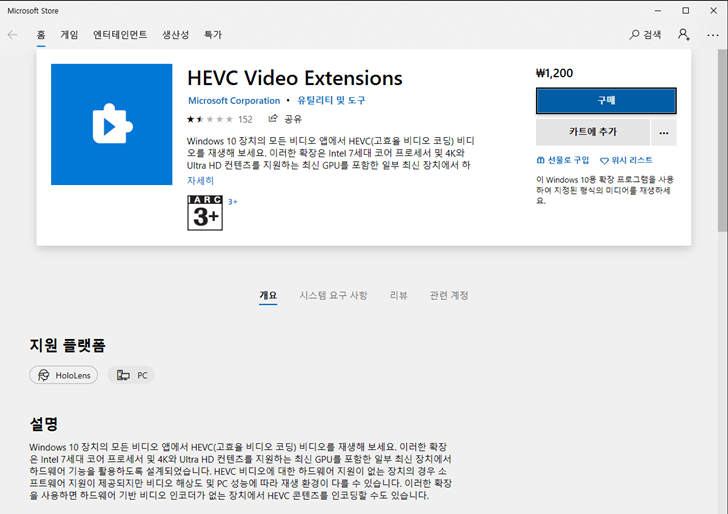
제일 먼저 아래 글을 주소창에 입력합니다. 이 방법은 크랙이나 다른 타 사이트에서 다운로드해서 설치하는 것이 아닌 MS 스토어를 통해서 설치하는 것으로 출처가 불분명한 SW를 설치하는 것이 아니기에 걱정하실 필요가 전혀 없습니다.
ms-windows-store://pdp/?ProductId=9n4wgh0z6vhq

그러면 아래와 같이 이 사이트에서 Microsoft Store를 열려고 합니다라는 창이 뜨는데 열기를 선택해 줍니다.
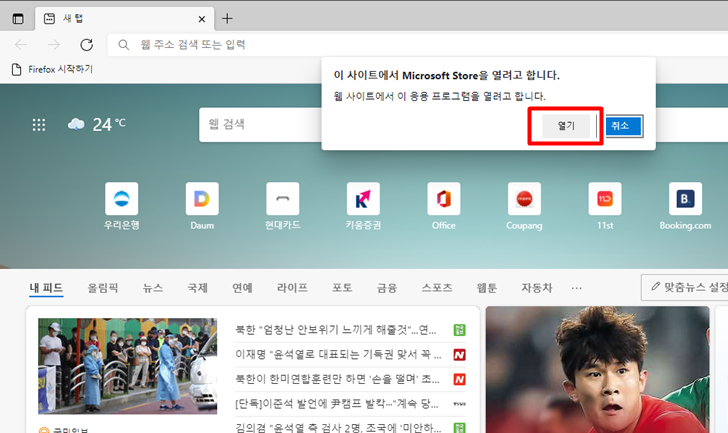
그러면 아래 사진과 같이 기존에 구매하라는 버튼이 사라지고 설치 버튼이 생겨난 MS 스토어 창이 뜨는 것을 확인하실 수 있습니다. 여기서 설치를 선택합니다.

HEVC 코덱을 설치하기 위해서 설치 버튼을 클릭하면 아래와 같이 마이크로소프트에 로그인하라는 창이 뜨는데 로그인 할 필요없이 이 창을 닫아주시면 됩니다.
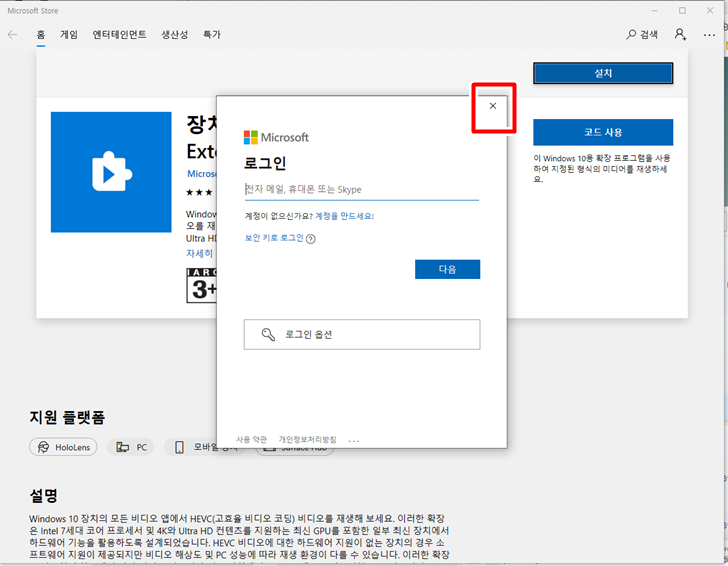
로그인 창을 닫아주시면 아래와 같이 HEVC Video Extionsions 코덱의 설치가 시작됩니다. 다운로드 속도가 약간 느리긴한데 코덱의 용량이 크지 않기때문에 잠시만 기다리면 설치가 완료됩니다.

설치가 완료되면 아래와 같이 제품이 설치되어있습니다라는 메시지가 나오며 이때부터는 HEVC 코덱으로 된 동영상을 마음대로 재생해서 볼 수 있습니다.
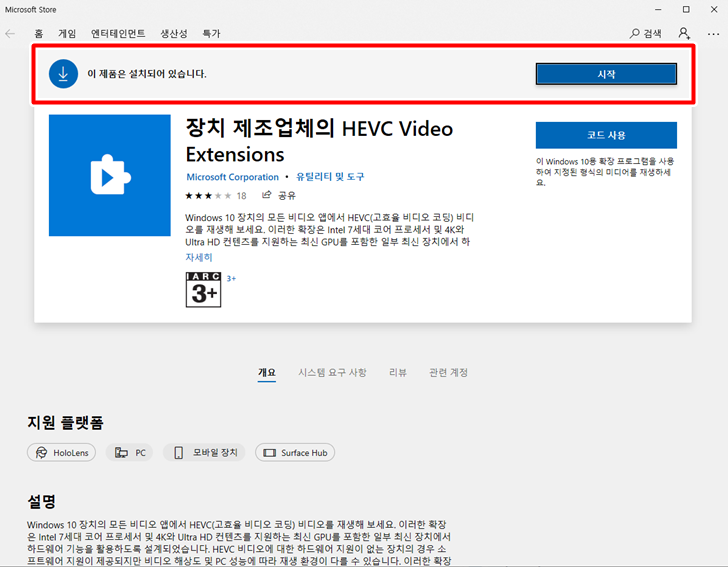
이상으로 윈도우10에서 HEVC Video Extensions를 무료로 MS 스토어를 통해서 정식으로 설치하는 방법이였습니다. 필요하신 분들은 참고하시기 바랍니다.
'IT팁' 카테고리의 다른 글
| SC제일은행 비대면개설 계좌 이체한도 금액 변경방법 (0) | 2021.12.09 |
|---|---|
| 무선마이크 Saramonic Blink 500 B1 구입 및 개봉기 (0) | 2021.11.19 |
| 파이어폭스 홈화면 구글 검색시 웹서치 포커스 이동문제 해결방법 (0) | 2021.10.14 |
| 윈도우10 화면 녹화 방법(자체 내장 기능, 초단간, 프로그램 설치 X) (3) | 2021.08.23 |
| 삼성 갤럭시 스마트폰 기본 카메라 무음 설정하는 방법(feat. SetEdit) (2) | 2021.07.20 |
| 갤럭시 스마트폰 USB 연결 설정 방법 및 기본 옵션 변경 방법 (0) | 2021.05.06 |
| 마이크로소프트 엣지 자동실행 막는 법 (2) | 2021.04.29 |
| 윈도우10 블루투스 이어폰 연결 방법 (0) | 2021.04.22 |








